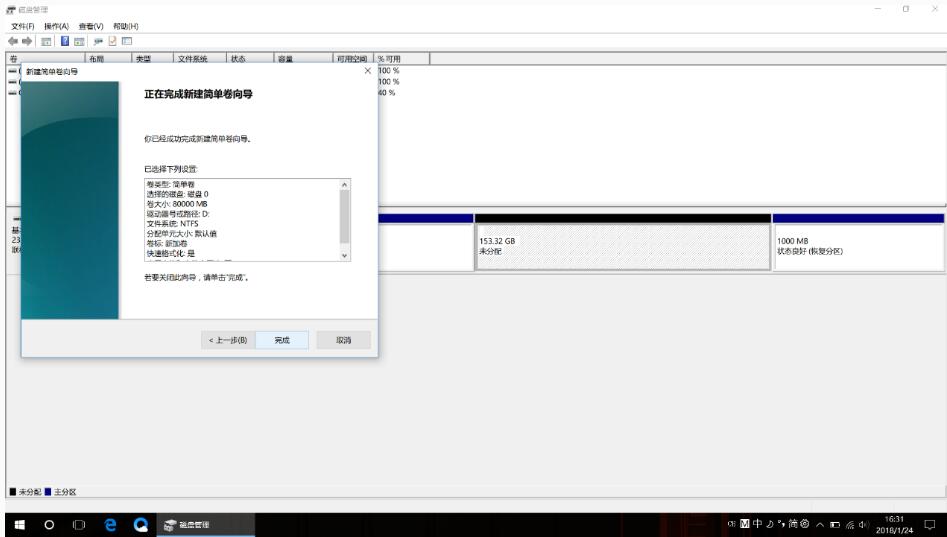转载于小米官网回答: 注:分区操作有风险,请备份个人重要数据至U盘或移动硬盘后操作 1、点击左下角任务栏的小娜输入框输入磁盘管理并选择创建并格式化硬盘分区。 2、鼠标右键
转载于小米官网回答:
注:分区操作有风险,请备份个人重要数据至U盘或移动硬盘后操作
1、点击左下角任务栏的小娜输入框输入“磁盘管理”并选择“创建并格式化硬盘分区”。
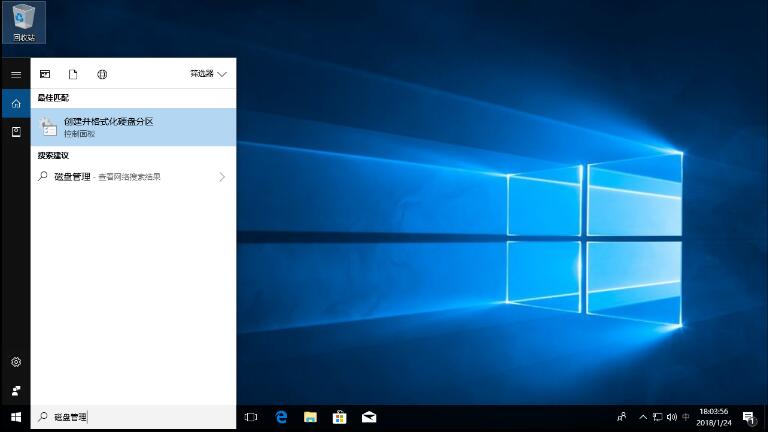
2、鼠标右键点击“OS(C)”,弹出菜单后,点击压缩卷。
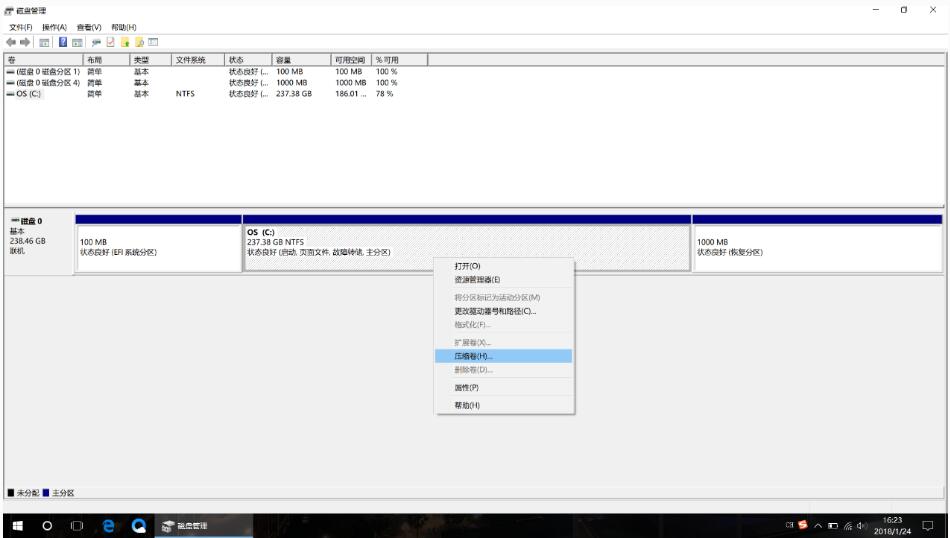
3、输入被分区磁盘的容量大小(C盘“OS”建议保留一定容量),并点击压缩。
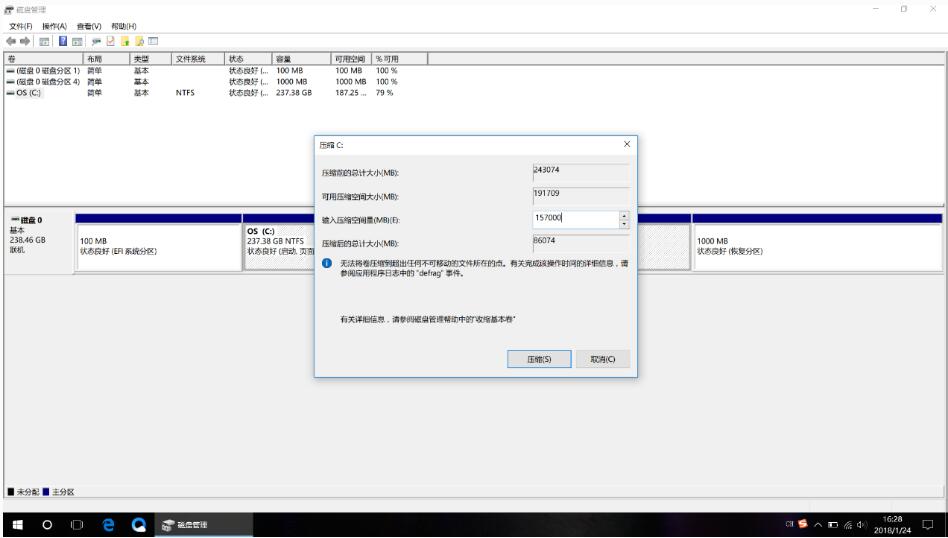
4、压缩成功后,会出现未分配的黑色磁盘条,在此磁盘上鼠标右键“新建简单卷”。
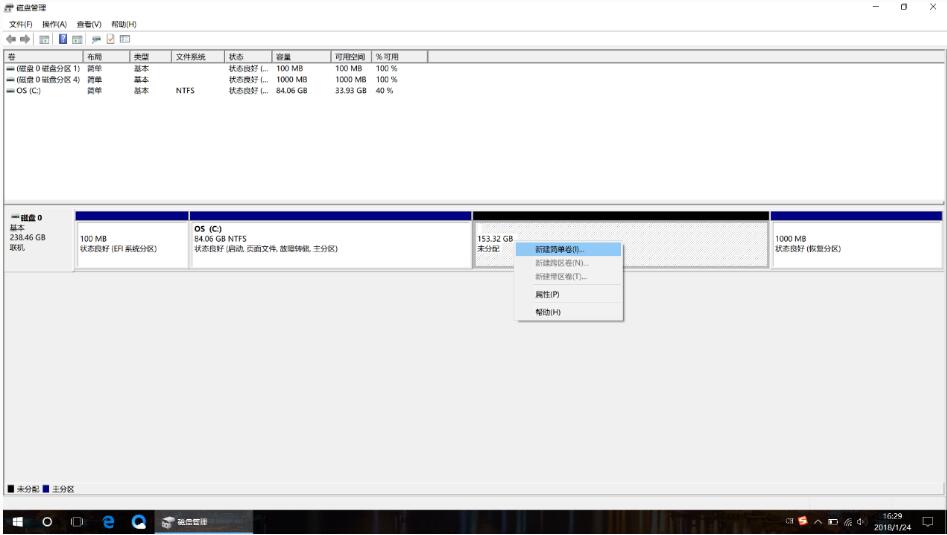
5、出现“欢迎使用新建简单券”向导,点击下一步。
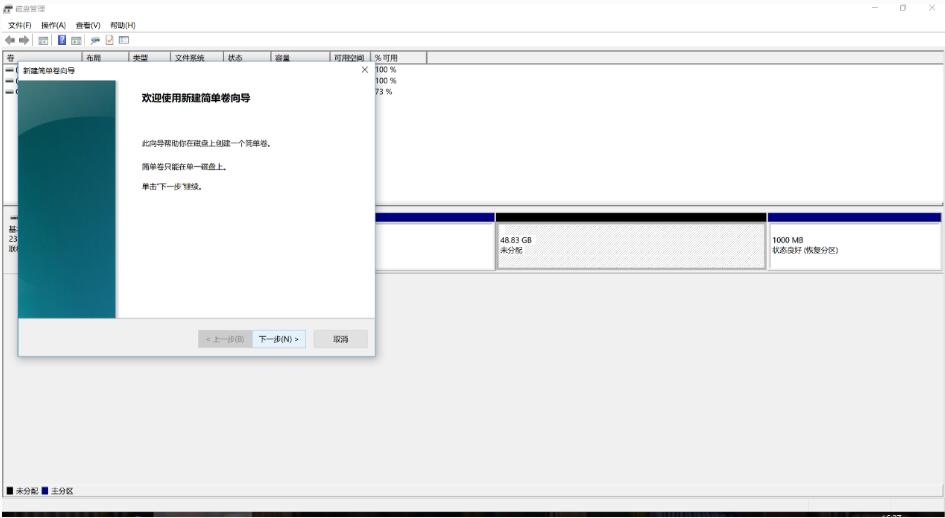
6、输入磁盘D容量点击下一步,如果需要分区多个磁盘请输入小于未分配容量的数值(未分配容量等于其他未分区磁盘容量相加)。
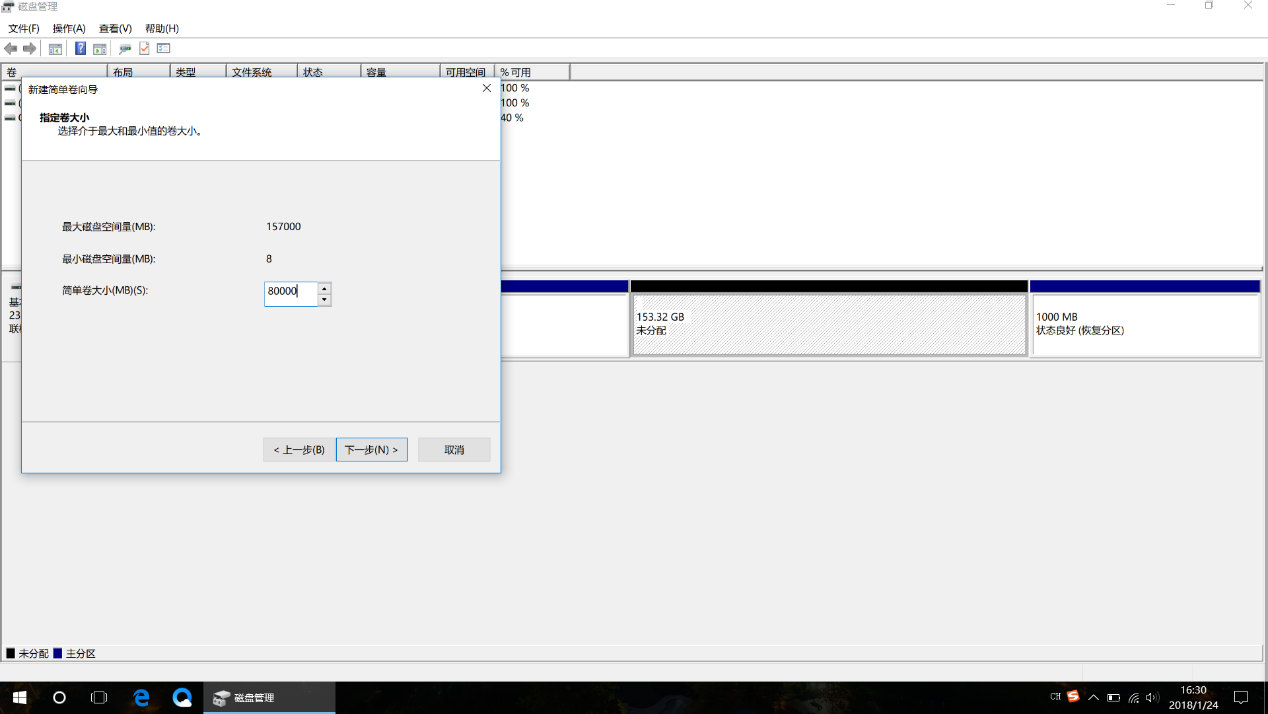
7、输入驱动器号并点击下一步。
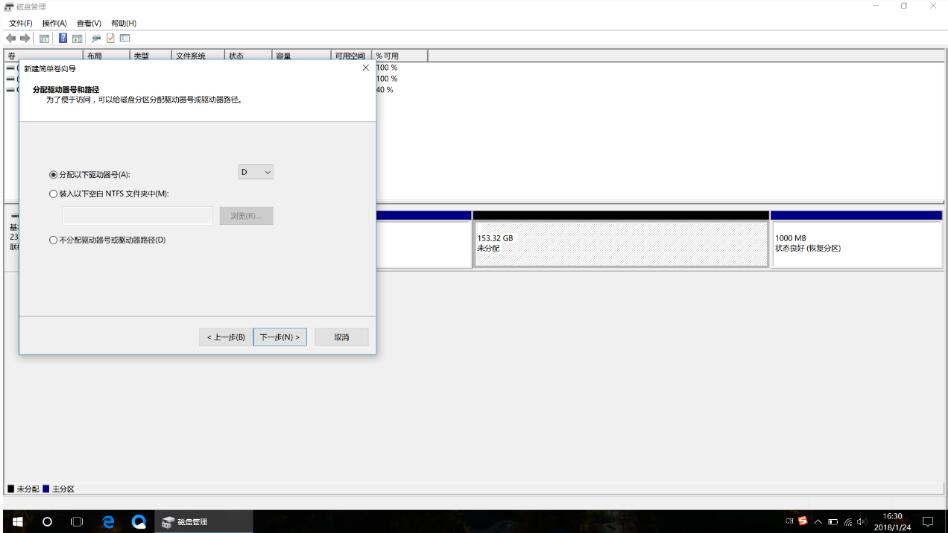
8、此界面可以更改驱动器名称,默认新加券,点击下一步。
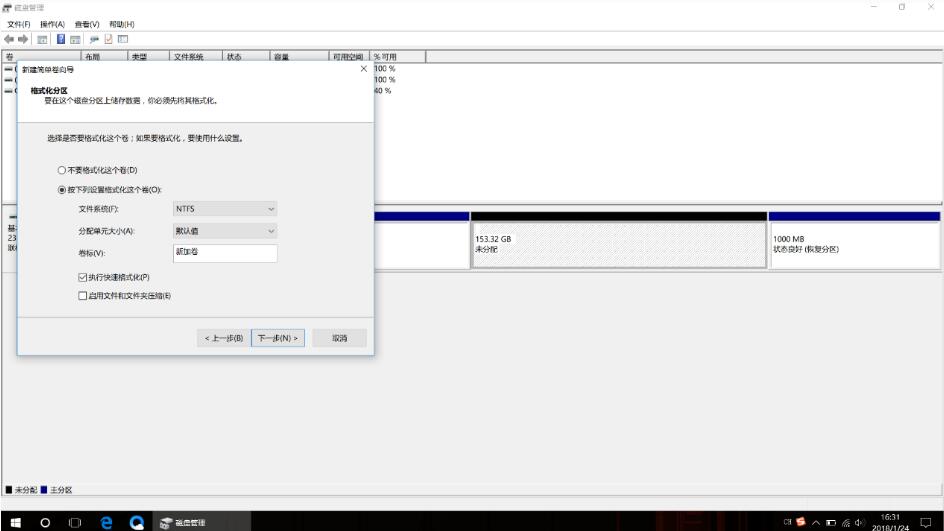
9、完成新建简单卷向导,点击完成,进入“此电脑”即可查看到磁盘。